Usługi Google Play mają kluczowe znaczenie dla działania aplikacji i usług Google na urządzeniach z Androidem. Aktualizuje aplikacje, zapewnia usługi lokalizacyjne, wspomaga synchronizację danych z Google i ogólnie poprawia wydajność aplikacji.
Pomimo wieloaspektowych obowiązków Usług Google Play nie wyczerpują one baterii Twojego urządzenia szybciej niż zwykle. Istnieje jednak kilka czynników, które mogą spowodować, że usługa zużyje nadmierną ilość baterii. W tym artykule przedstawiamy główne przyczyny problemu rozładowywania baterii Usług Google Play i ich rozwiązania.
Krótka wskazówka: aby sprawdzić zużycie baterii Usług Google Play w systemie Android, przejdź do Ustawienia , wybierz Bateria , kliknij menu ikonę w prawym górnym rogu, wybierz Zużycie baterii i znajdź Usługi Google Play w sekcji „Wykorzystanie baterii od pełnego naładowania”.
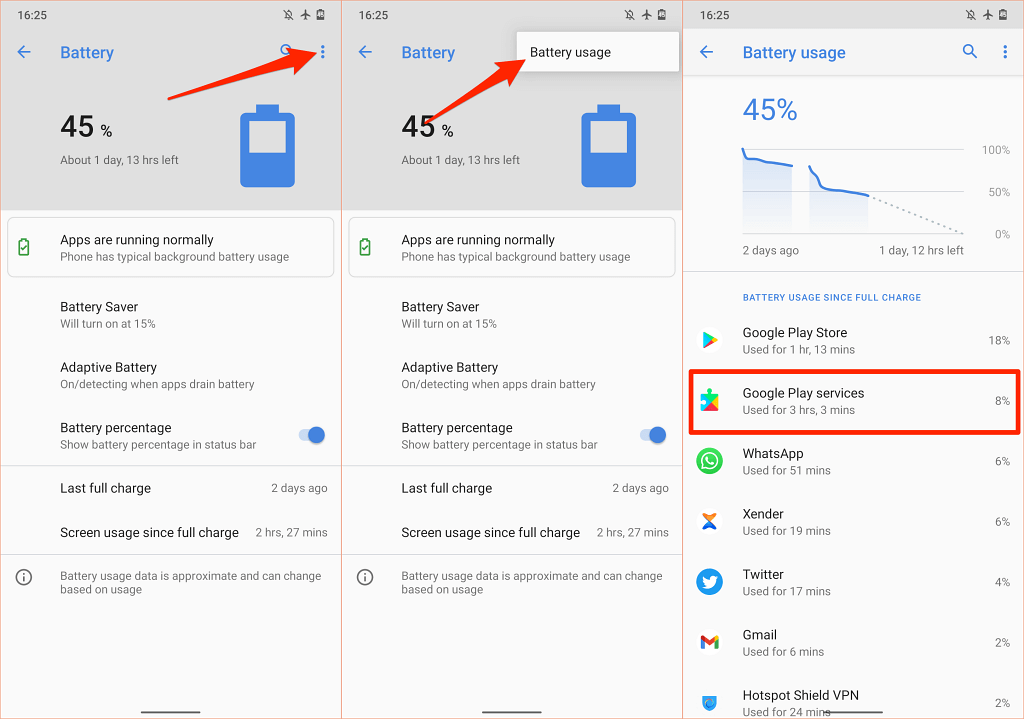
Wymuś aktualizację Usług Google Play
Wszystkie urządzenia z Androidem automatycznie aktualizują Usługi Google Play, gdy tylko w Sklepie Play pojawi się nowa wersja. Jeśli Twoje urządzenie nie zaktualizuje usług Google Play w tle, niektóre aplikacje i usługi Google mogą przestać działać poprawnie. Może to również spowodować, że Usługi Google Play zużyją więcej energii baterii niż zwykle.
Na szczęście zawsze możesz ręcznie zaktualizować Usługi Google Play na swoim urządzeniu z Androidem.
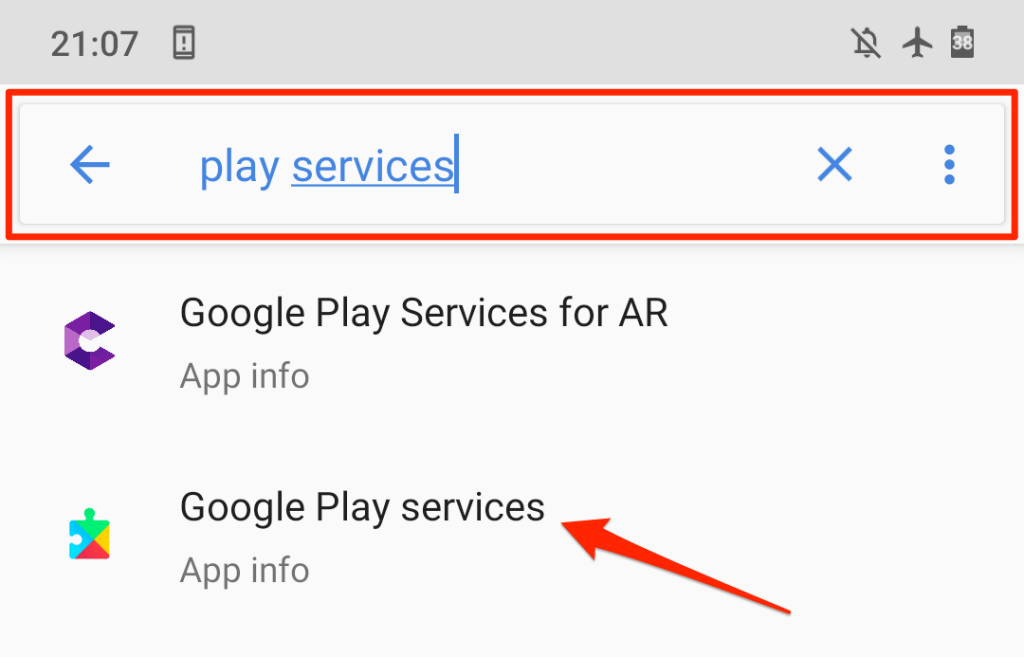
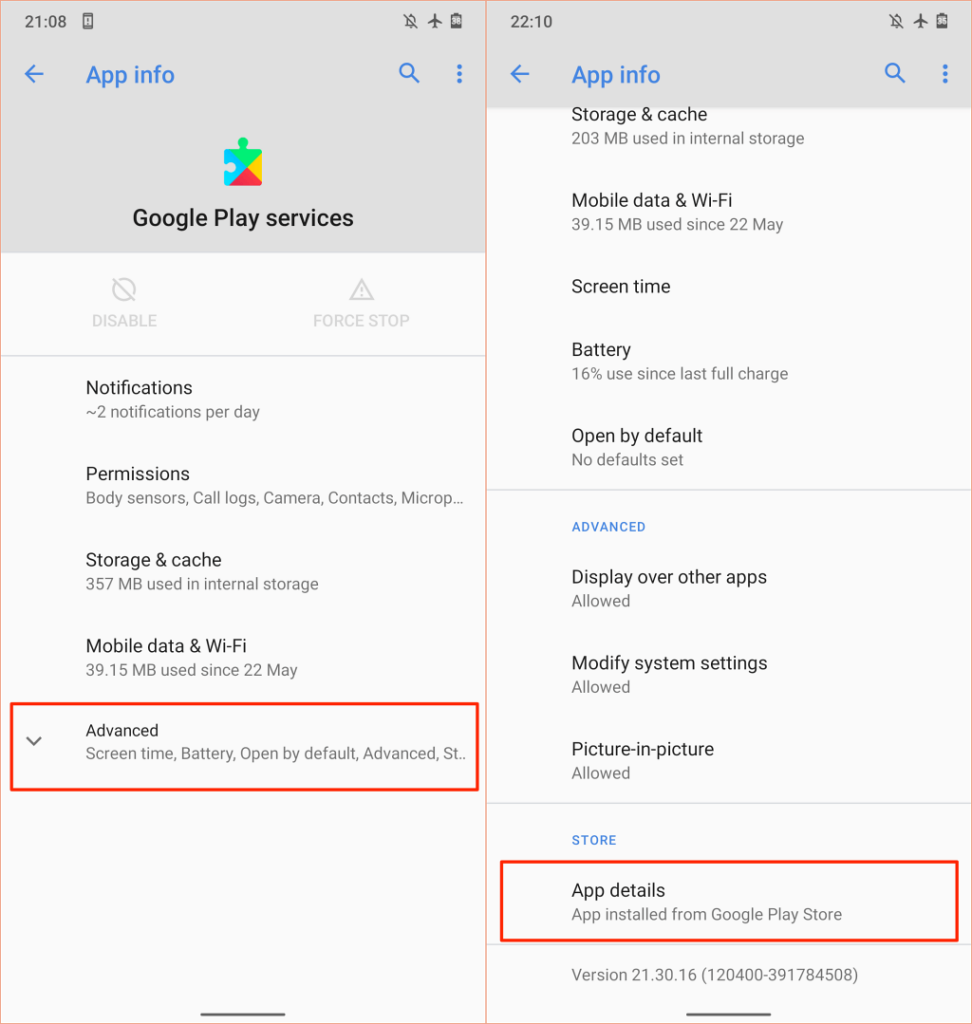
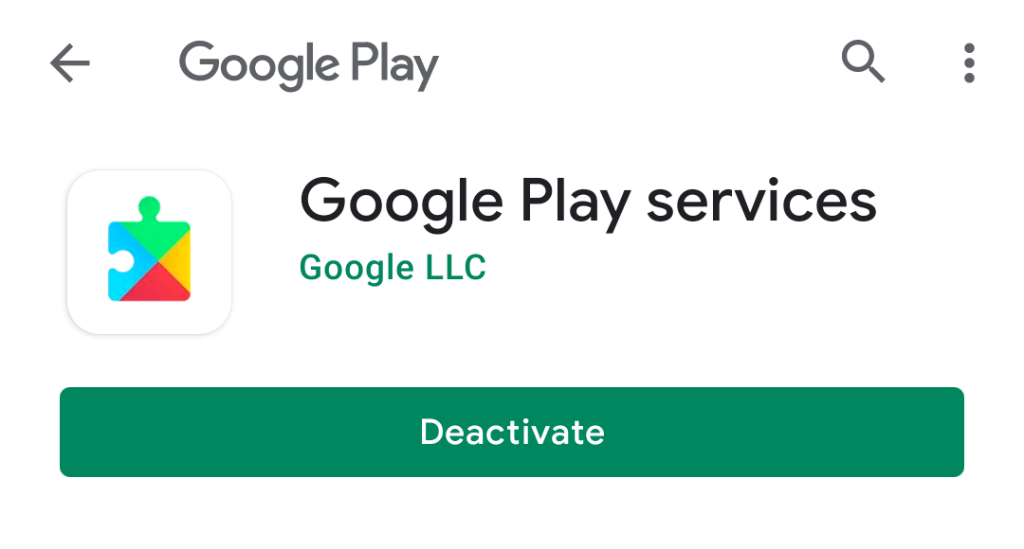
Wyczyść pamięć podręczną i dane Usług Google Play
Usługi Google Play, jak każda inna aplikacja na Androida, przechowują pliki tymczasowe (zwane także danymi w pamięci podręcznej) na smartfonie, aby zwiększyć wydajność. Niestety, pliki te mogą również powodować problemy z wydajnością, nadmierne wykorzystanie pamięci, problemy z pamięcią i nie tylko..
Usuwanie danych z tymczasowej pamięci podręcznej to jeden z prostych sposobów rozwiązania problemu rozładowywania baterii Usług Google Play.
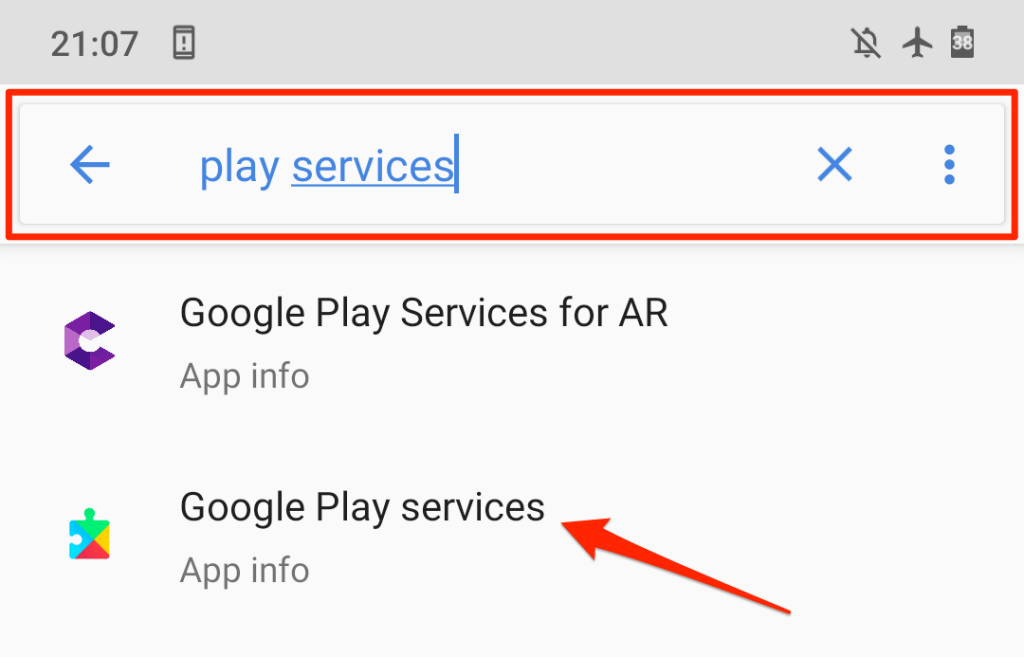
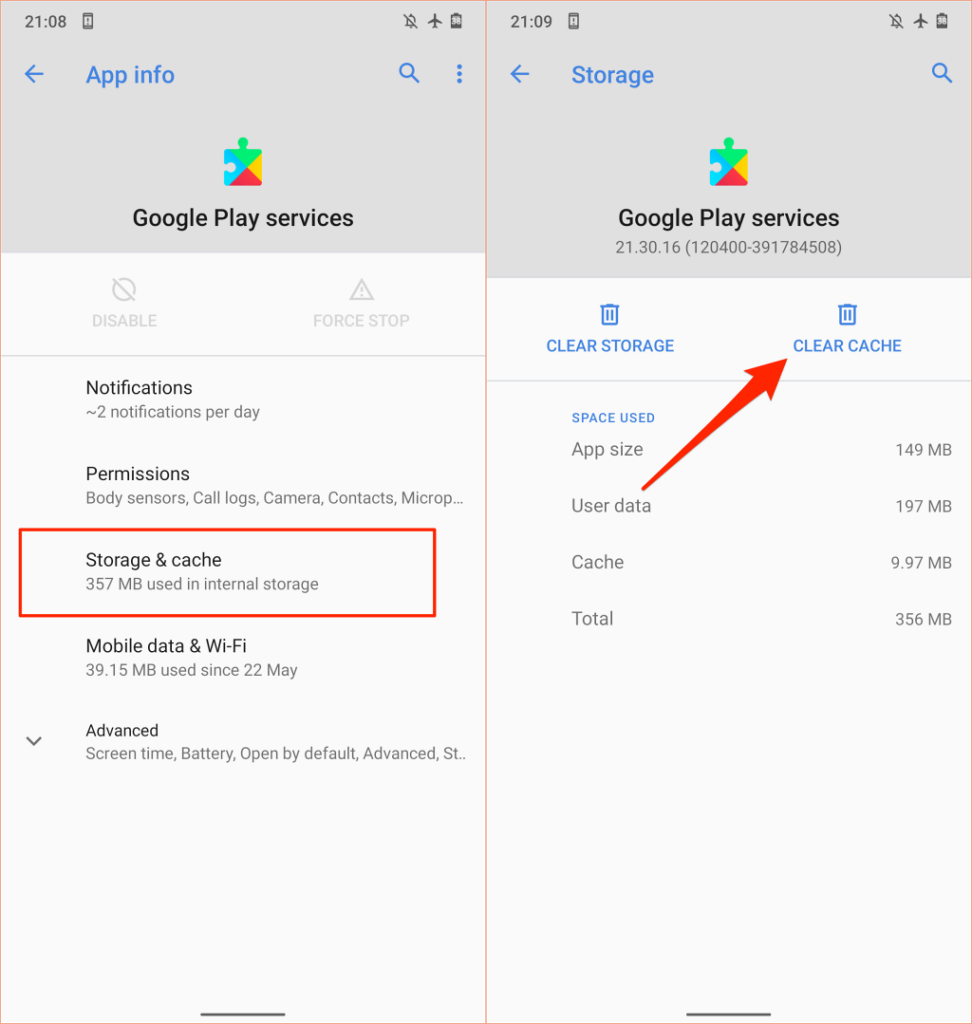
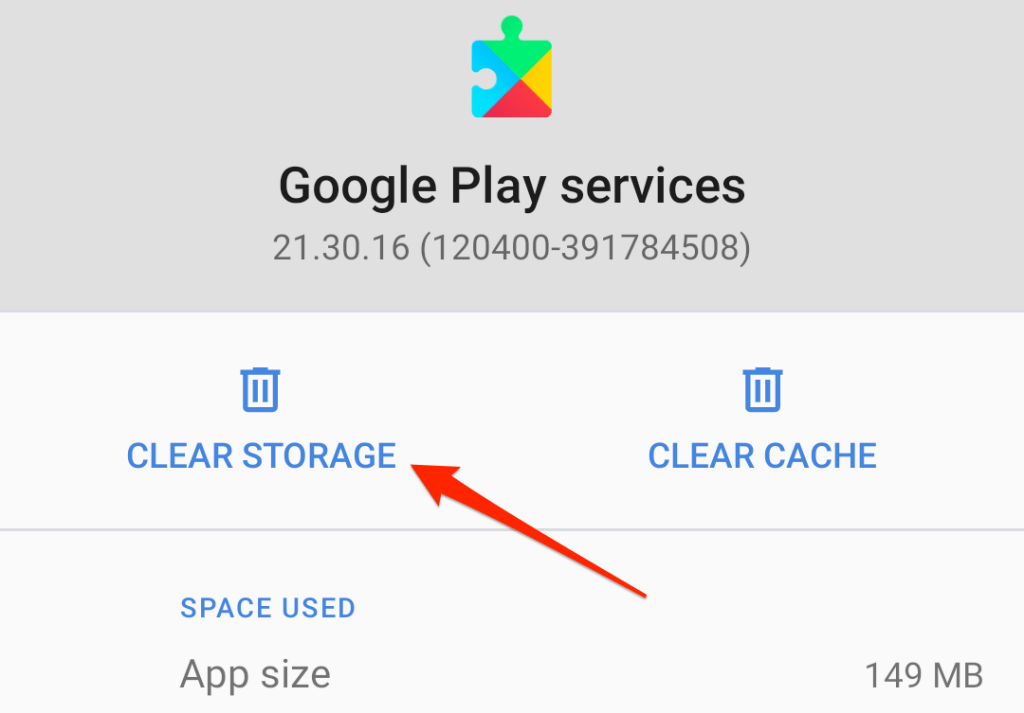
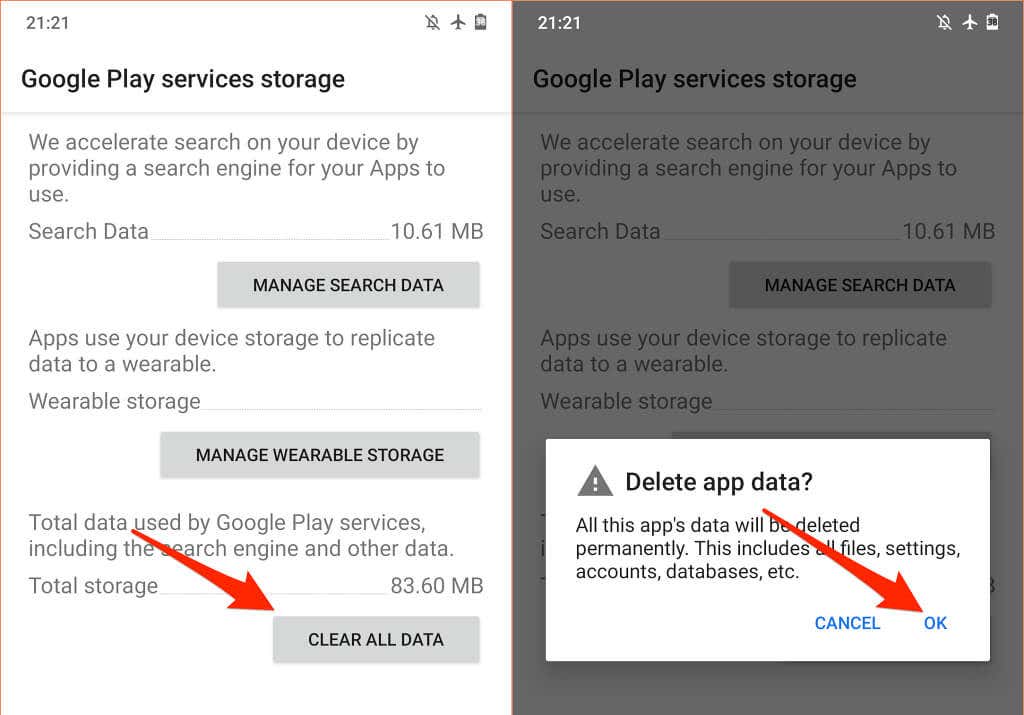
Wyczyść pamięć podręczną i dane Sklepu Google Play
Usunięcie pamięci podręcznej i danych Sklepu Play może rozwiąż problemy z usługami Google Play.
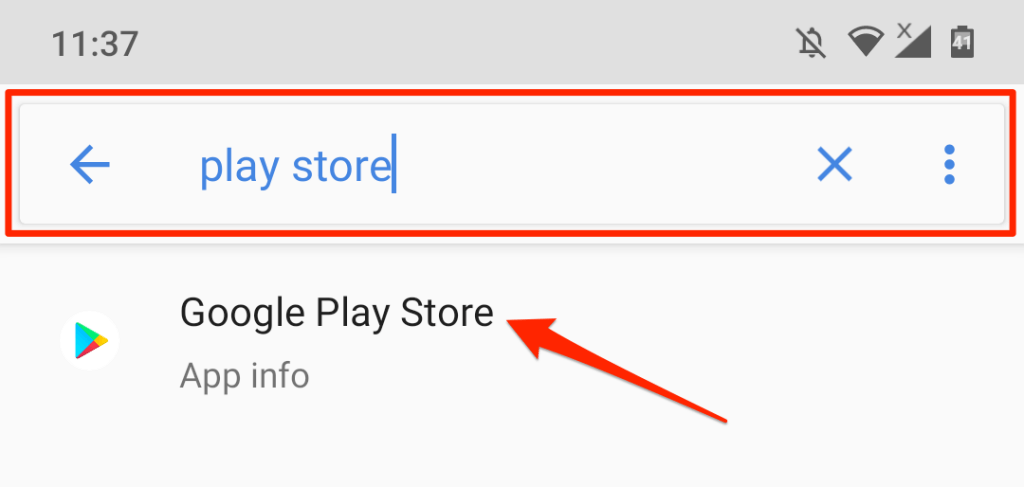
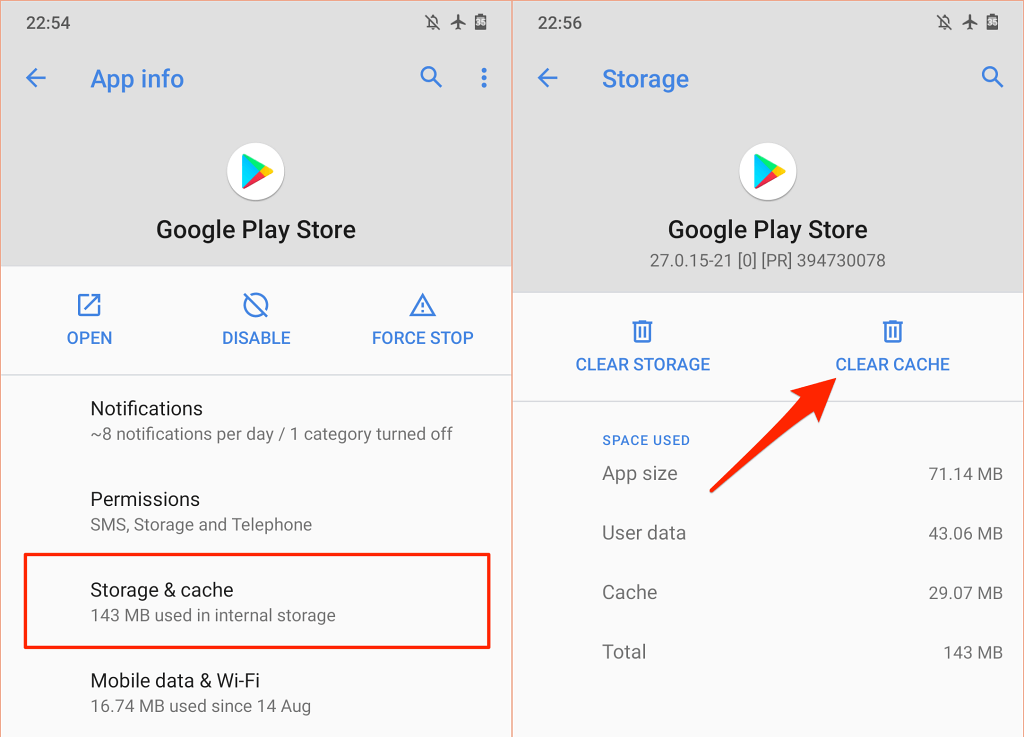
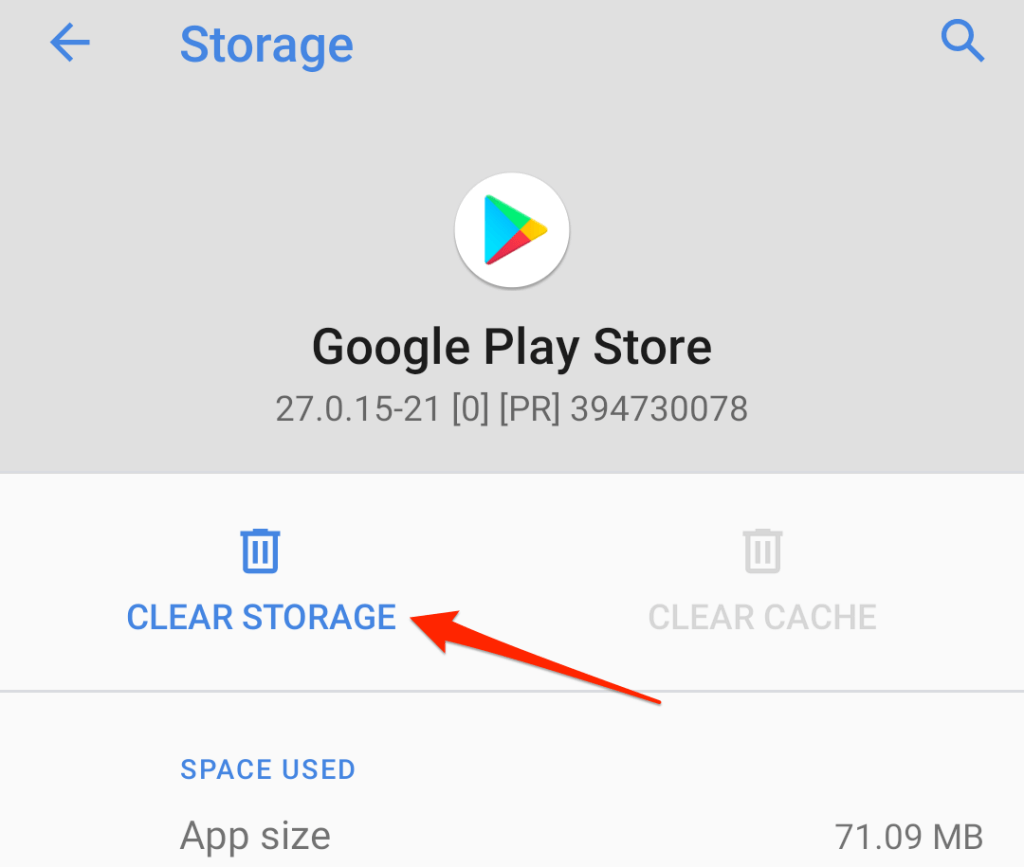
Zresetuj Usługi Google Play
To oznacza odinstalowanie wszystkich aktualizacji Usług Google Play z Twojego urządzenia i przywrócenie domyślnych ustawień fabrycznych usług systemowych.
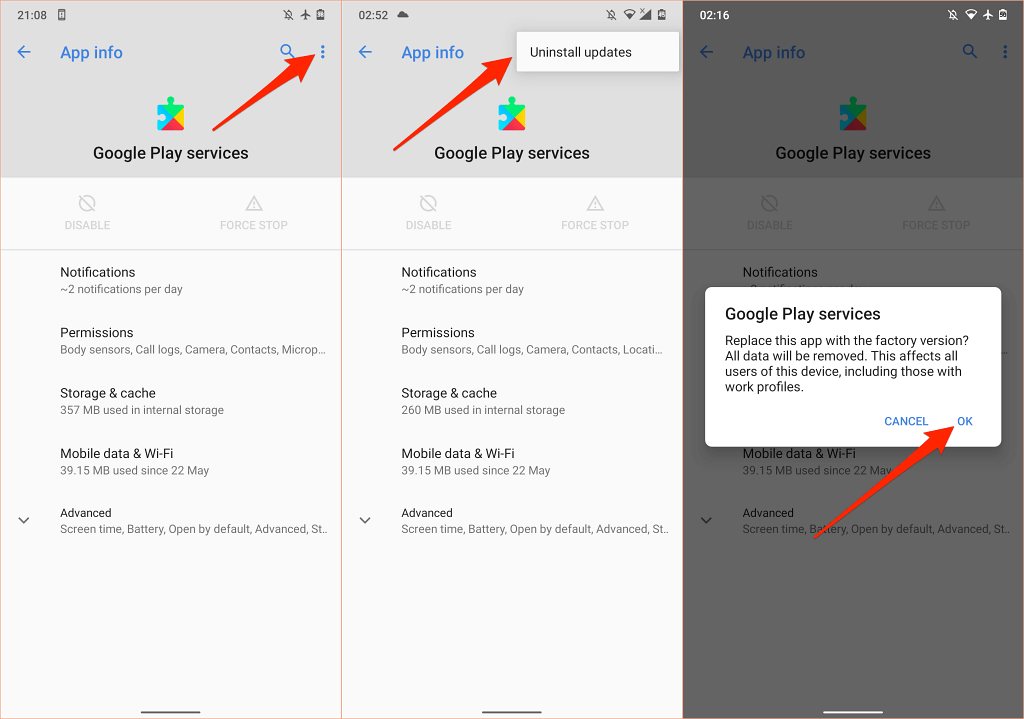
Przejrzyj ustawienia synchronizacji swojego urządzenia
Usługi Google Play są również odpowiedzialne za synchronizację danych osobistych i aplikacji z Twoim kontem Google. Usługi Google Play szybko wyczerpują baterię, jeśli masz wiele kont synchronizujących jednocześnie dużo danych. Lub, jeśli Twoje na urządzeniu występują błędy synchronizacji. Usługi Google Play będą ponawiać próby synchronizacji, tym samym wyczerpując baterię Twojego urządzenia..
Sprawdź ustawienia swojego urządzenia i wyłącz automatyczną synchronizację niepotrzebnych kont i danych.
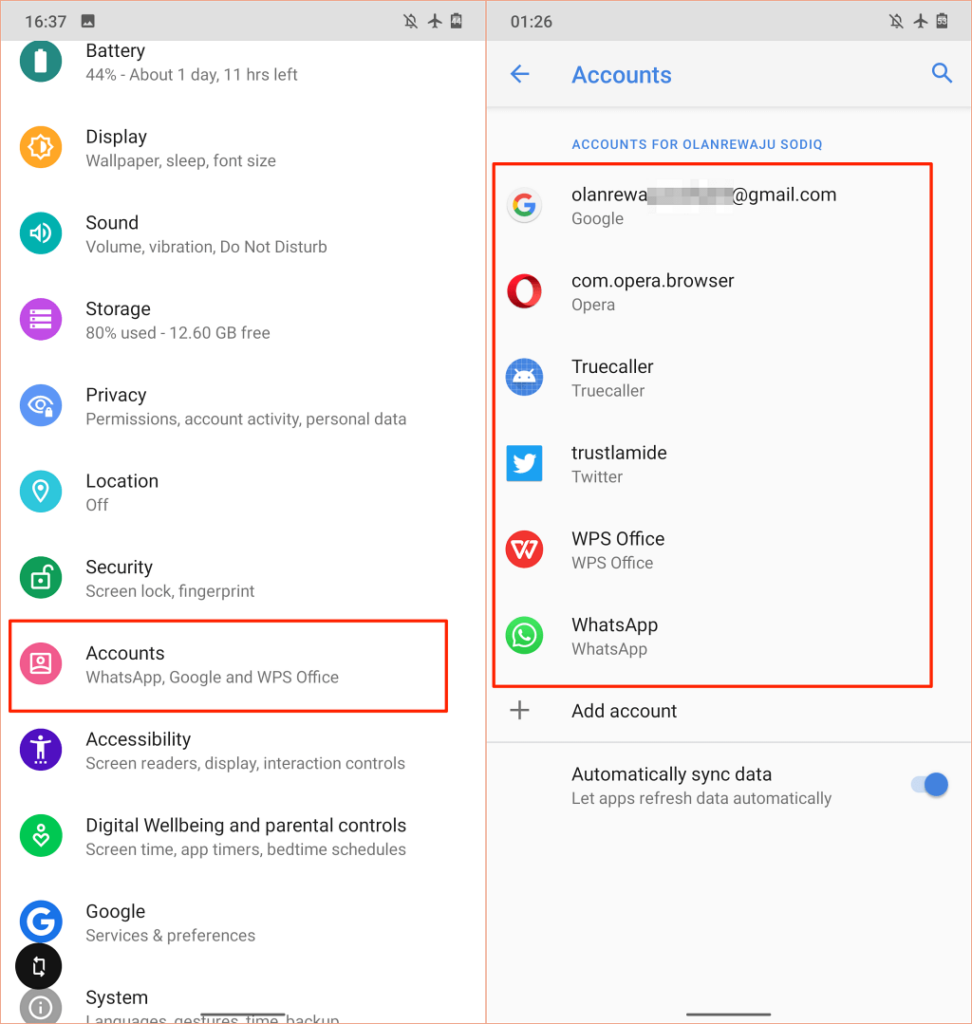
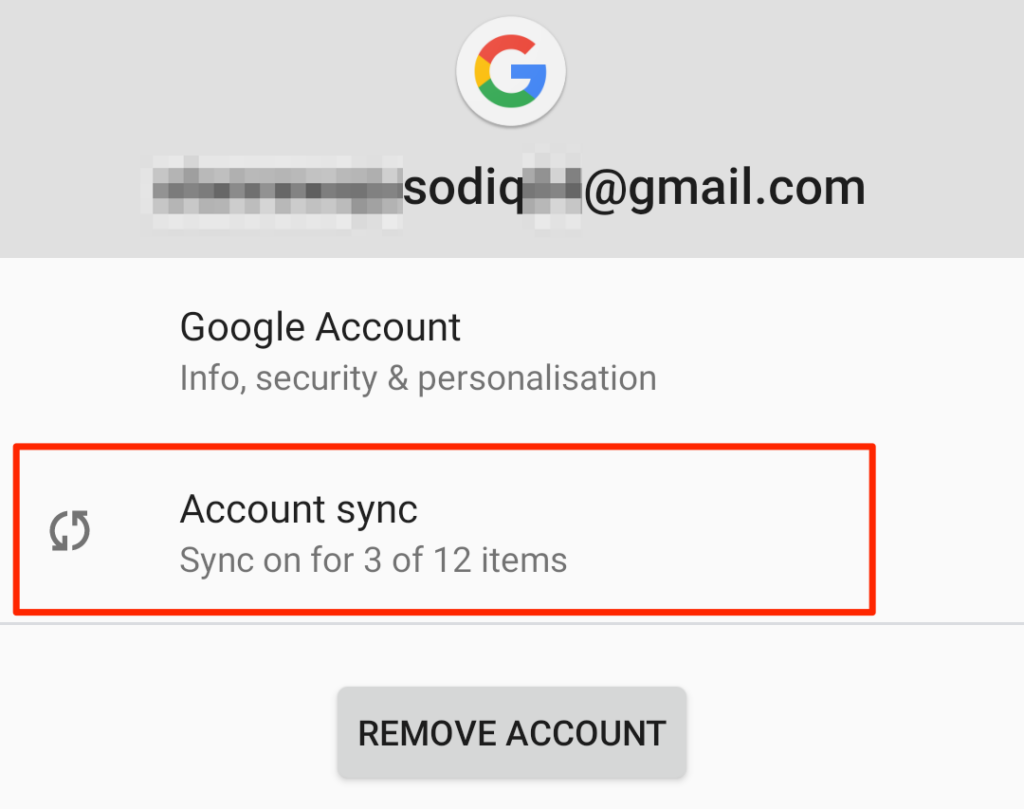
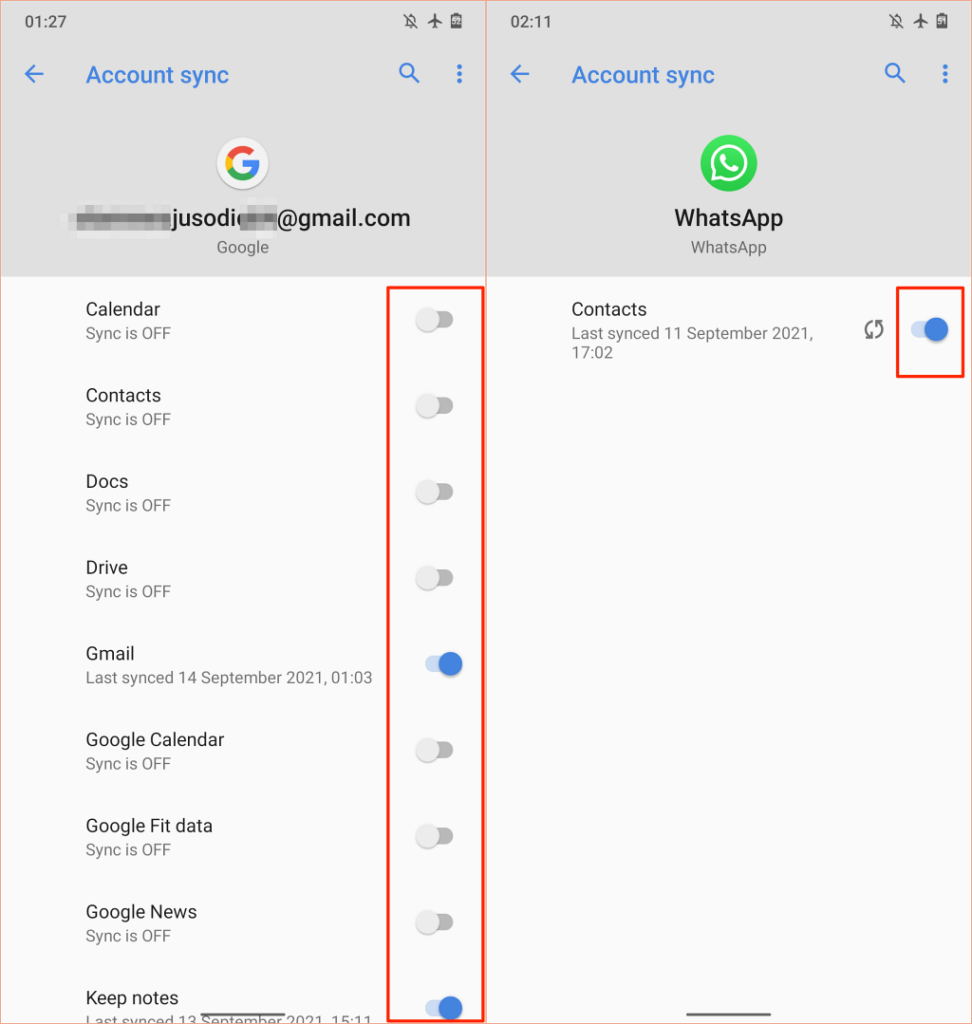
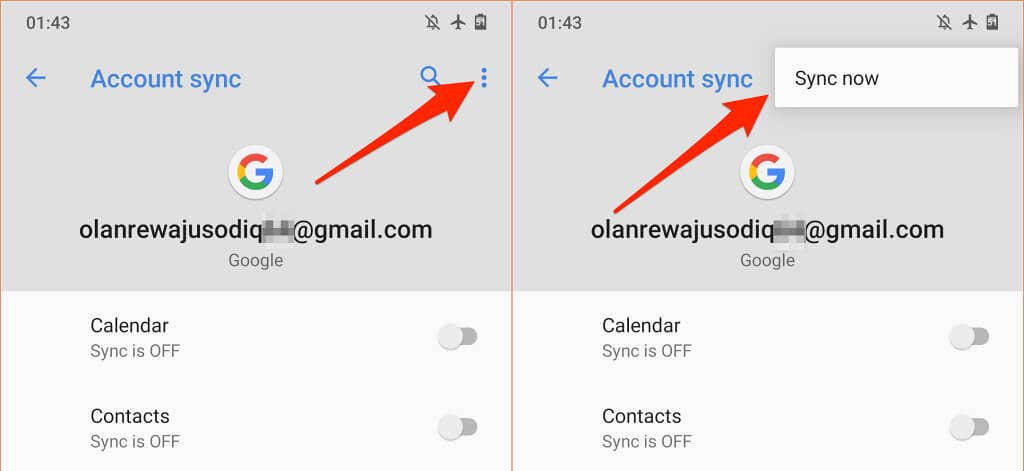
Przy okazji upewnij się, że Twoje urządzenie ma aktywne połączenie z Internetem. Podłącz urządzenie do źródła zasilania i korzystaj z połączenia Wi-Fi przez komórkową transmisję danych.
Przejrzyj uprawnienia lokalizacji swojego urządzenia
Usługi Google Play to główny dostawca usług lokalizacyjnych w systemie Android. Im więcej aplikacji ma dostęp do lokalizacji Twojego urządzenia, tym intensywniej działają usługi Google Play, co skutkuje większym zużyciem baterii. Przejrzyj ustawienia uprawnień do lokalizacji na swoim urządzeniu i wyłącz uprawnienia do lokalizacji dla nieużywanych lub niepotrzebnych aplikacji.
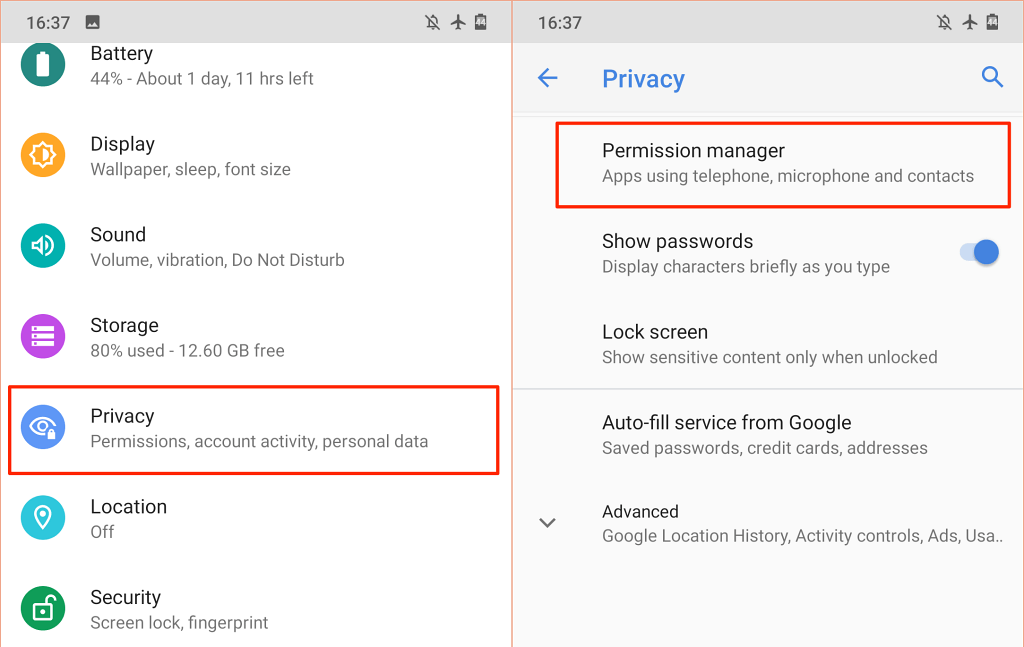
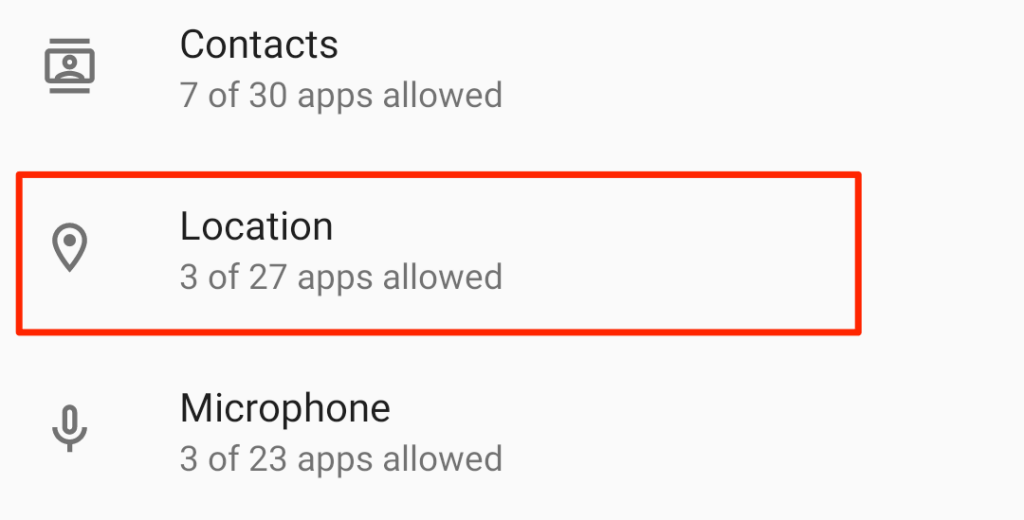
Zalecamy wyłączenie dostępu do lokalizacji „Cały czas” dla wszystkich aplikacji. Skonfiguruj aplikacje tak, aby miały dostęp do lokalizacji urządzenia tylko wtedy, gdy jest ono używane. Jeszcze lepiej, wyłącz dostęp do lokalizacji, jeśli nie jest potrzebny – dostęp do Twojej lokalizacji w czasie rzeczywistym będzie obciążał Twoją baterię.
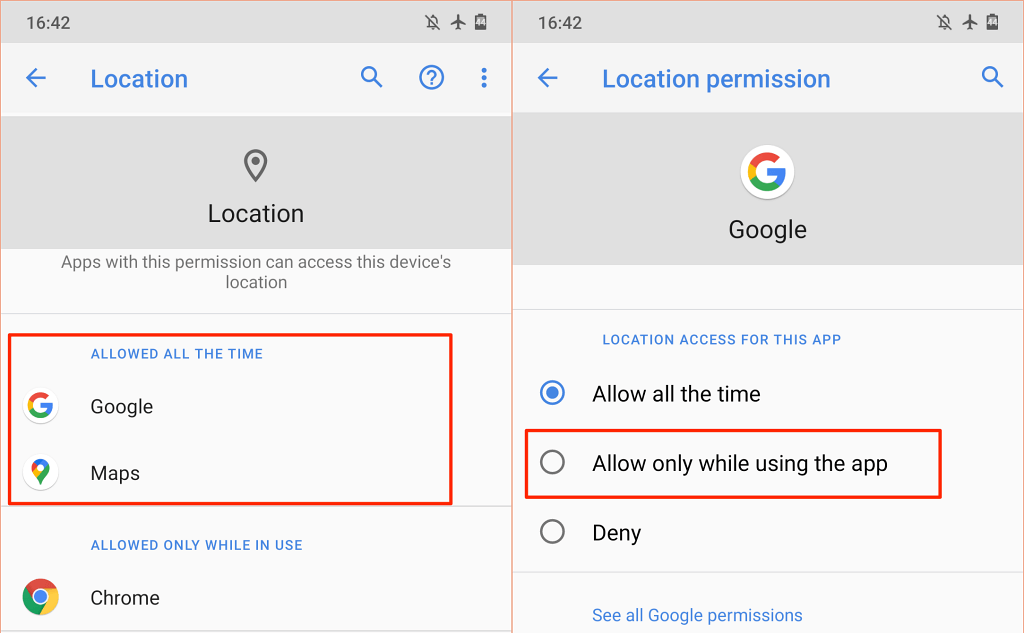
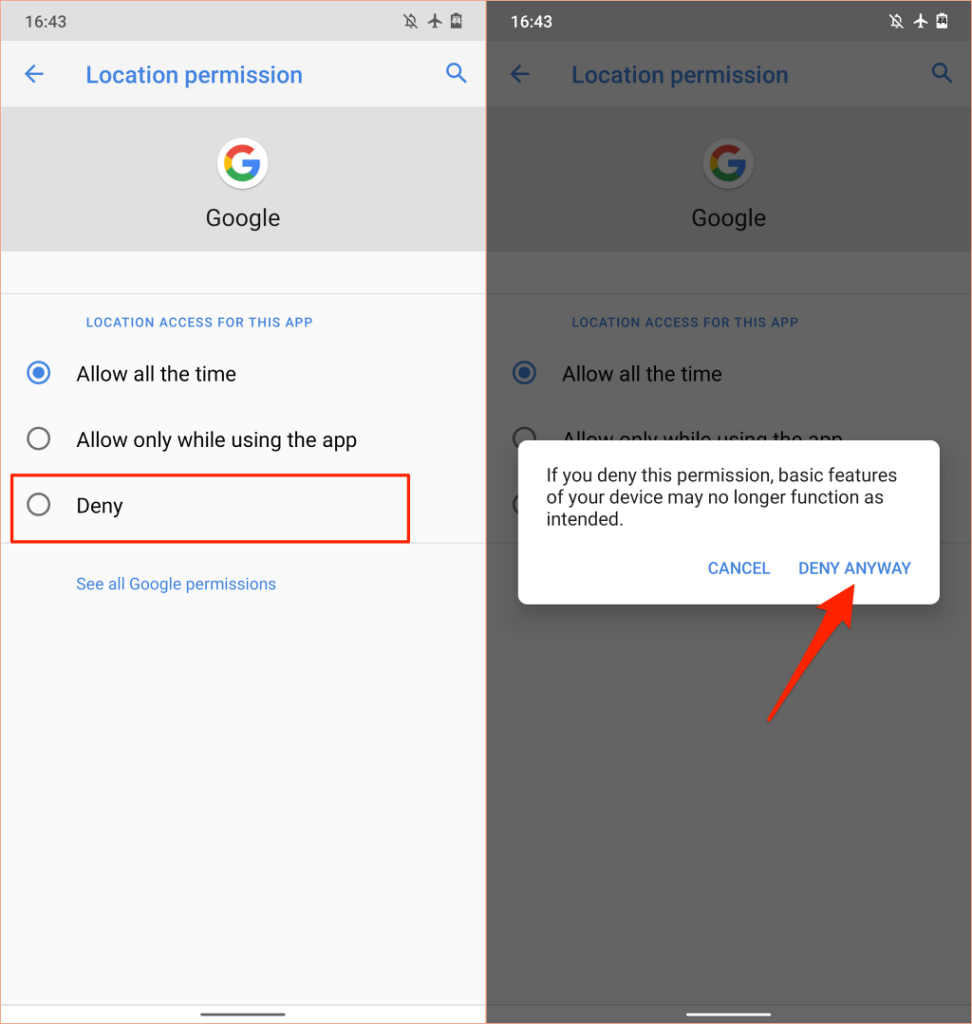
Przeglądaj aplikacje w sekcjach „Zawsze dozwolone” i „Dozwolone tylko podczas używania” i odbieraj dostęp do lokalizacji wszystkim dziwnym aplikacjom lub aplikacjom, które mogą poprawnie działać bez dostępu do lokalizacji..
Pamiętaj, że wyłączenie dostępu do lokalizacji może spowodować niedostępność niektórych aplikacji i funkcji systemu. Na przykład przypomnienia oparte na lokalizacji może nie działać, jeśli wyłączysz pozwolenie na lokalizację w czasie rzeczywistym dla aplikacji To-do lub Przypomnienie.
Dlatego dokładnie sprawdź uprawnienia lokalizacji swojego urządzenia i wyłącz dostęp w czasie rzeczywistym lub „w użyciu” dla nieistotnych aplikacji lub aplikacji, które mogą poprawnie działać bez dostępu do lokalizacji.
Uruchom ponownie urządzenie
Czasami ponowne uruchomienie smartfona lub tabletu z Androidem rozwiąże problemy powodujące nieprawidłowe działanie Usług Google Play i innych aplikacji systemowych.
Naciśnij i przytrzymaj przycisk zasilania na urządzeniu, a następnie wybierz Uruchom ponownie w menu zasilania.
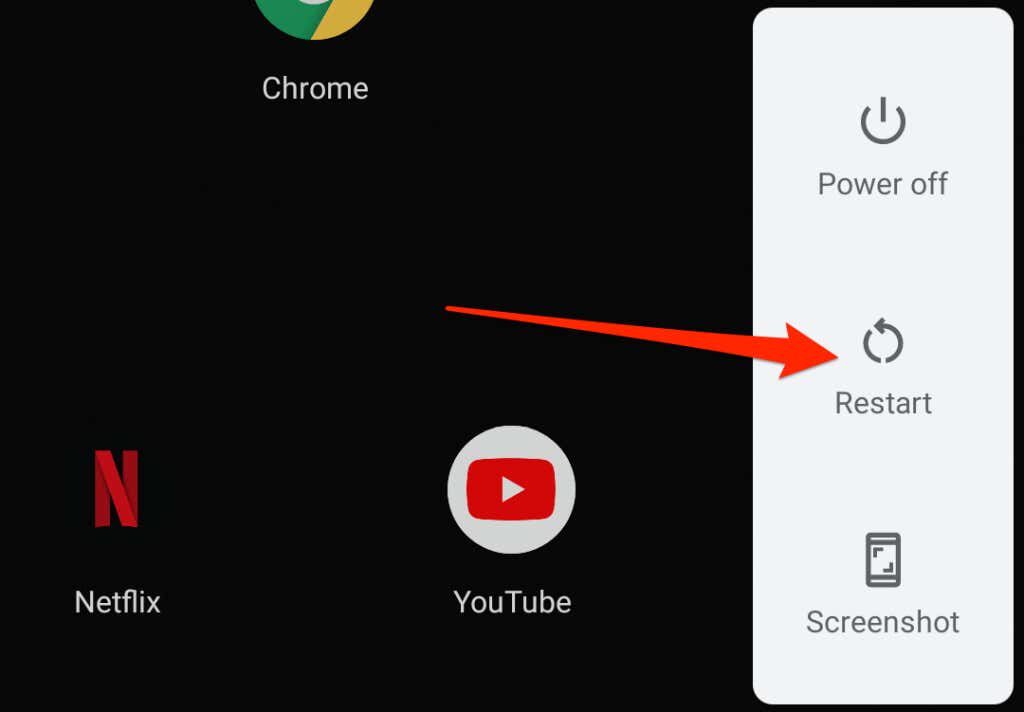
Używaj urządzenia przez kilka minut lub godzin i sprawdź zużycie baterii. Jeśli Usługi Google Play nadal znajdują się na szczycie tabeli zużycia baterii, zaktualizuj system operacyjny swojego urządzenia.
Zaktualizuj lub obniż wersję swojego urządzenia
Błędy na poziomie systemu w przestarzałych lub nowych wersjach Androida mogą mieć wpływ na działanie aplikacji i usług Google. Zaktualizuj system operacyjny swojego urządzenia, jeśli od dłuższego czasu nie instalowałeś żadnej większej aktualizacji ani poprawki zabezpieczeń.
Wybierz Ustawienia >System >Zaawansowane >Aktualizacja systemu i zainstaluj wszelkie nowe lub oczekujące aktualizacje na urządzeniu strona.
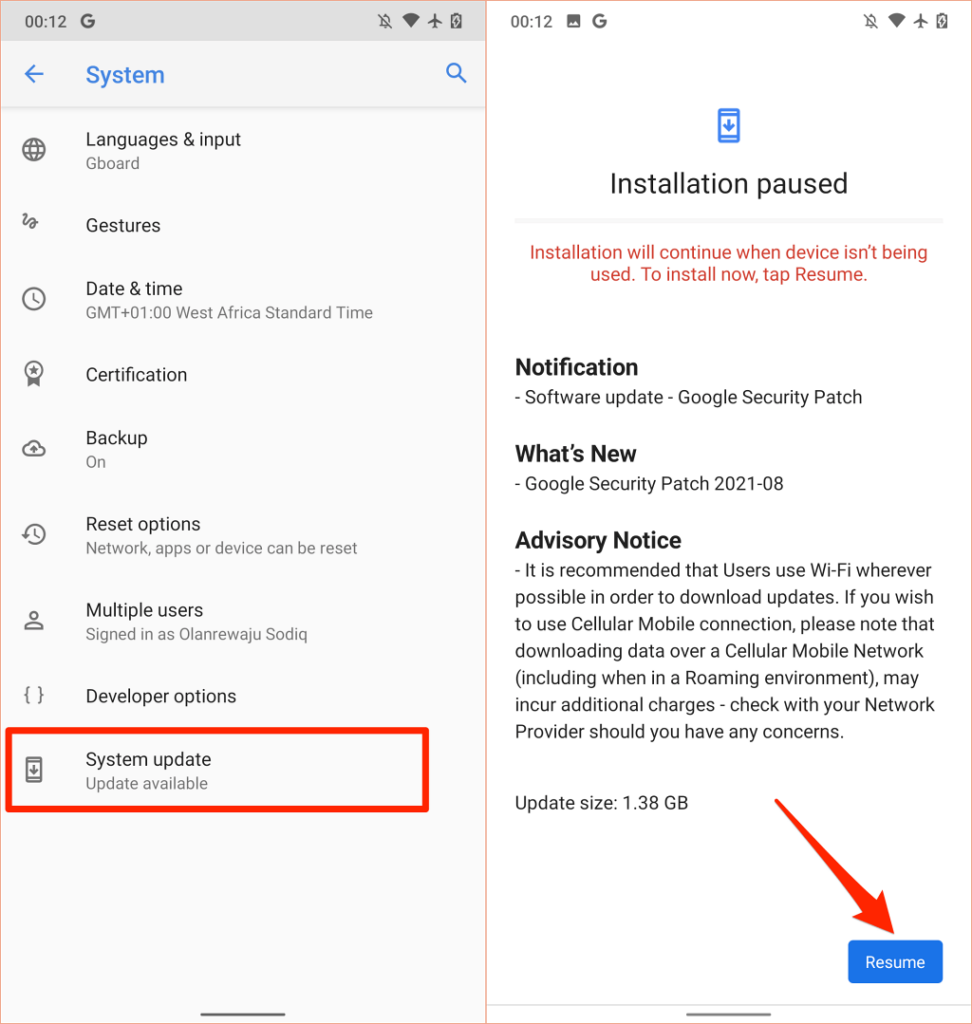
I odwrotnie, jeśli zauważysz zużycie baterii Usług Google Play po zainstalowaniu aktualizacji systemu, zmień swoje urządzenie na starszą, pozbawioną błędów wersję Androida.
Naprawiono rozładowywanie baterii w Sklepie Google Play
Jeśli problem z rozładowywaniem baterii Usług Google Play nadal występuje lub Twój telefon wyłącza się, mimo że wskaźnik baterii wskazuje, że pozostało jeszcze dużo energii, rozważ ponowna kalibracja baterii urządzenia. Aktywacja Oszczędzania baterii Androida (Ustawienia >Bateria >Oszczędzanie baterii >Włącz teraz ) to kolejny ważny krok w rozwiązywaniu problemów spróbować.
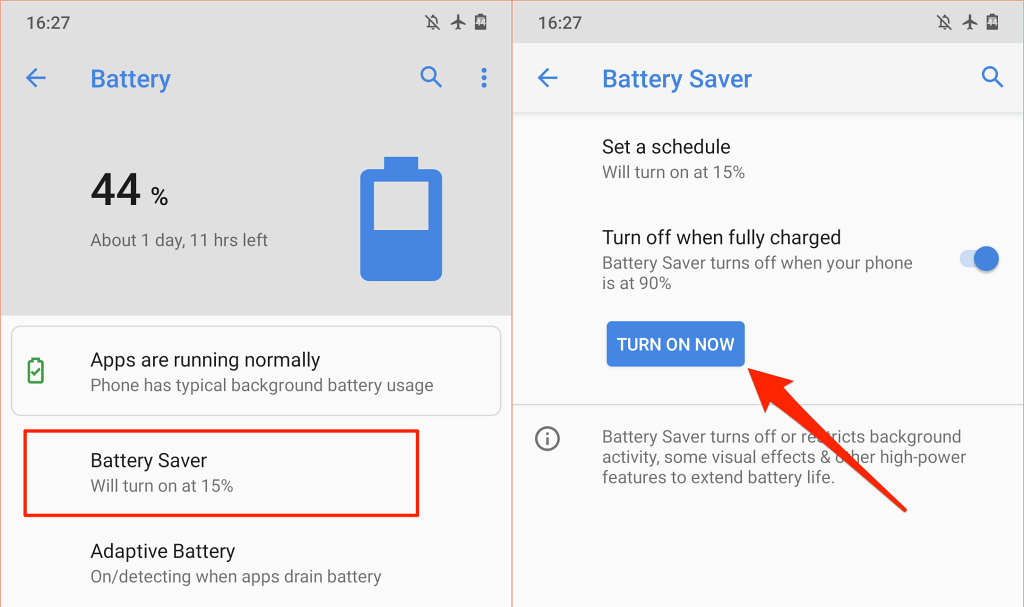
Pomoże to oszczędzać baterię Twojego urządzenia, ograniczając działanie niektórych aplikacji i usług w tle.
Jeśli nic się nie zmieni, skontaktuj się z Wsparcie Google Play, producentem urządzenia lub umów się na wizytę w najbliższym centrum napraw, aby sprawdzić urządzenie pod kątem nieprawidłowości związanych z oprogramowaniem i sprzętem..
.